Las 4 mejores grabadoras de MTS a DVD: revisión imparcial de los pros y los contras
A medida que nuestro mundo avanza, es innegable que el auge de las cámaras grabadoras HD está en todas partes. Algunos de los dispositivos más conocidos que conocemos son Sony y Panasonic. Si posee uno, probablemente se haya encontrado con que los videos guardados en él tienen una extensión de archivo “.mts”. Además, MTS es la abreviatura de MPEG Transport Stream.
Aunque MTS es un formato de vídeo de alta definición por naturaleza, puedes considerar escribirlo en un DVD. El primer motivo es disfrutarlos en la pantalla de tu televisor y el segundo es verlos con tus seres queridos. Este blog le ofrece las mejores cuatro opciones que puede utilizar: el Grabadoras de MTS a DVD.
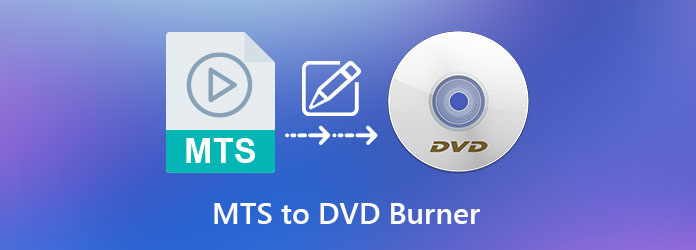
Una de las grabadoras de MTS a DVD excepcionales es la Creador de DVD AnyMP4. Al abrir el programa, verá una interfaz fácil de usar que incluso los principiantes nunca tendrán dificultades para navegar. Puede hacer una copia de seguridad de sus archivos en una carpeta DVD, Blu-ray o ISO con solo unos pocos clics. Además, admite más de 150 formatos de vídeo como MP4, AVI, WMV, 3GP y más.
Cuando se trata de funciones adicionales de esta herramienta, puede encontrar una amplia gama de plantillas perfectas para el menú de su DVD. Ya sean los archivos grabados que tuvo el verano pasado, sus cortas vacaciones de invierno o cosas mundanas de la vida, existe una plantilla perfecta que se adaptará a sus necesidades. Por último, AnyMP4 DVD Creator contiene un editor de vídeo integrado para que tus vídeos sean memorables e impresionantes.
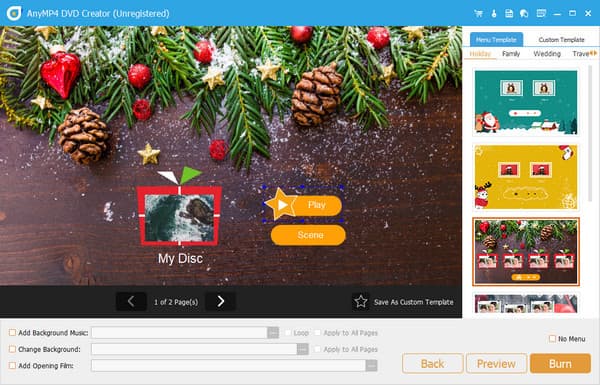
Ventajas:
Contras:
ImgBurn es otra mejor opción si buscas una grabadora de DVD gratuita. Este programa fue desarrollado por Lightning UK y es compatible con dispositivos operativos Windows. En la interfaz de ImgBurn, verá una lista de funciones que puede realizar, como verificar un disco, crear un archivo de imagen a partir de carpetas o escribir archivos en un DVD o CD.
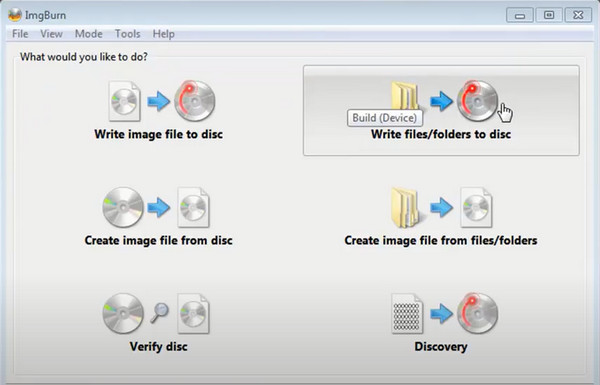
Ventajas:
Contras:
Xilisoft DVD Creator es un popular software de grabación para dispositivos Mac. El programa ganó reputación por su capacidad para soportar, si no la mayoría, todos los formatos de vídeo. Además de la copia de seguridad de DVD, puede hacer una copia de seguridad de sus archivos de video en una carpeta Bluray o ISO para reproducirlos. Además, sirve como editor de vídeo básico y puede crear un menú de DVD.
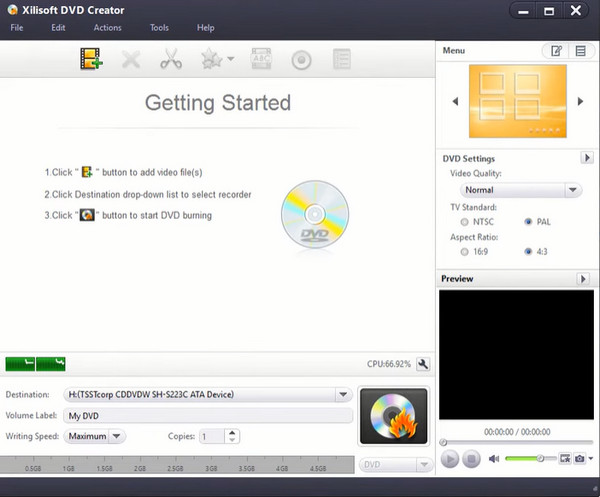
Ventajas:
Contras:
Por último, DVD Creator de Wondershare te ayuda a realizar copias de seguridad de tus archivos en tan solo 1, 2, 3. Además de grabar DVD, puedes utilizar esta herramienta para crear presentaciones de diapositivas. Además, Wondershare DVD Creator admite más de 150 formatos de archivos de vídeo y todos los tipos de DVD populares como DVD-9, DVD+R y DVD-R DL.
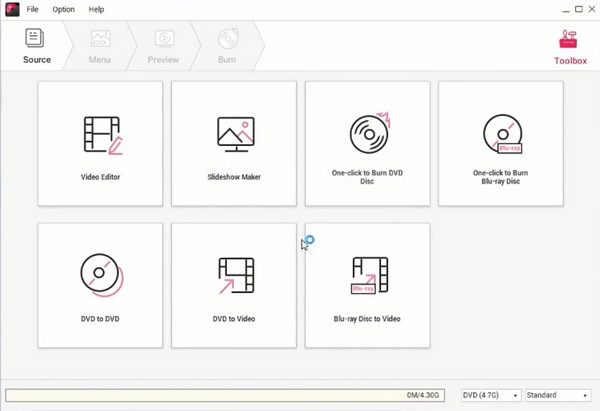
Ventajas:
Contras:
Aquí tienes un cuadro comparativo. Desde la interfaz, los precios, las plataformas y otras características que ofrecen los programas, encuéntrelas a continuación.
| Creador de DVD AnyMP4 | ImgBurn | Creador de DVD de Xilisoft | Creador de DVD Wondershare | |
|---|---|---|---|---|
| Interfaz | Liso | Aspecto suave pero anticuado | Liso | Liso |
| Plataformas | Windows y Mac | ventanas | Mac | Windows y Mac |
| Editor de video | Disponible | No disponible | Disponible | Disponible |
| Creador de menús de DVD | Disponible | No disponible | Disponible | Disponible |
| Atención al cliente | Disponible | No indicado | Disponible | Disponible |
| Mejor para | Principiantes a profesionales | Principiantes | Principiantes a Intermedios | Principiantes a profesionales |
Y para la parte divertida, aquí tienes la guía óptima que puedes consultar. Está utilizando el mejor software para grabar MTS en DVD, nada menos que AnyMP4 DVD Creator.
Instale la mejor grabadora de MTS a DVD
Para comenzar, ubique y descargue los botones de Descarga gratuita a continuación. Luego, haga clic en el archivo .exe o .dmg y siga los pasos de instalación en el cuadro de diálogo. Cuando el programa ya se haya iniciado, es hora de insertar el disco en blanco en su unidad óptica.
Importar archivos MTS en la grabadora de DVD
Ahora, seleccione el disco DVD mientras crea su proyecto. Luego, golpea el Agregar archivos multimedia en el centro de la interfaz y seleccione el archivo MTS en su dispositivo informático. Deberías ver que la miniatura de tu vídeo aparece en la interfaz. A continuación, despliegue el Disco DVD, relación de aspecto, y el Calidad de video para tener su selección, o puede ceñirse al valor predeterminado.
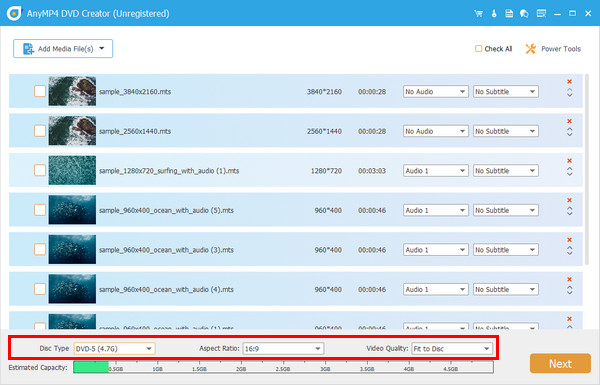
Editar vídeos (opcional)
Selecciona tu vídeo y luego marca la casilla Herramientas eléctricas > Edición de vídeo. Luego, aparecerá una ventana emergente para que pueda realizar ediciones como recortar, recortar, agregar efectos, ajustar el brillo o superponer la marca de agua en capas para su MTS. Para comprobar tu trabajo, mira el Vista previa de salida. El mismo principio se aplica al resto de funciones de Power Tools. Cuando termine, presione Aplicar y volver a la interfaz principal.
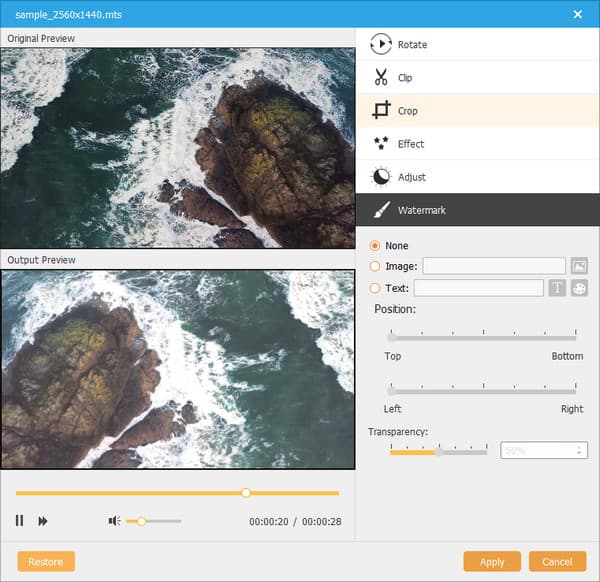
Personalizar un menú de DVD (opcional)
Si no tener un menú de DVD es su elección, no dude en consultar el Sin menú caja. Por otra parte, seleccione una plantilla que coincida con la ocasión de su archivo y ubique los botones de navegación donde desea verlos. Agrega una película de apertura y música de fondo según tu gusto. Golpea el Avance botón para comprobar tu trabajo y cuando todo parezca bien, pulsa Quemar.
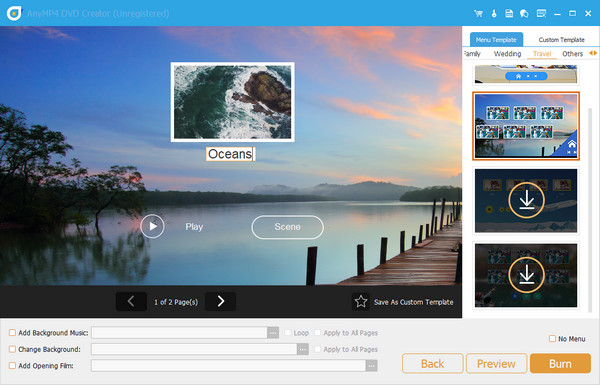
Grabar MTS en DVD
¡Es hora de hacer una copia de seguridad! Comprueba si el programa ha detectado el disco que insertaste hace un rato. Luego, seleccione su motor de grabación, nivel de volumen y estándar de TV. Si está listo, presione el Comenzar y espere un tiempo para finalizar el proceso de grabación.
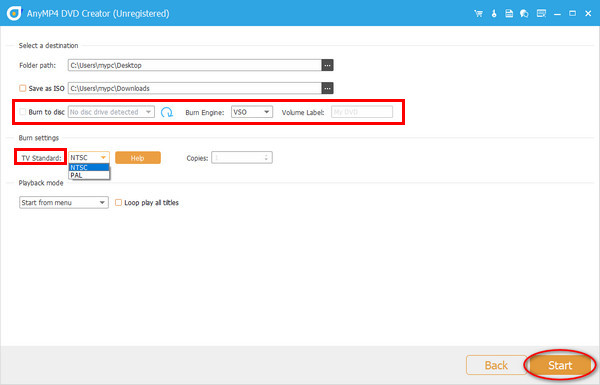
¿Cuál es la diferencia entre archivos MTS a M2TS?
Apenas hay diferencia entre MTS y M2TS, excepto que MTS se convierte en M2TS cuando se transfiere desde una cámara grabadora a una computadora portátil.
¿Puedo reproducir el archivo MTS en Windows?
Puede reproducir sus videos MTS en su dispositivo Windows si su reproductor admite formatos AVCHD.
¿Es seguro AnyMP4 DVD Creator?
¡Definitivamente sí! Esta grabadora de MTS a DVD es segura para 100%. También ofrece atención al cliente 24 horas al día, 7 días a la semana y una garantía de devolución de dinero de 30 días para sus usuarios.
Finalmente, esta es la revisión del El mejor software para grabar MTS en DVD.. Si este artículo es una aprobación para usted, cuéntele a sus amigos y permítales hacer copias de seguridad de sus archivos también. Creemos que todas estas grabadoras de DVD pasan la prueba para ser las llamadas "mejores". Sin embargo, si tiene que elegir cuál los supera a todos, es AnyMP4 DVD Creator.
Más lectura
Pasos detallados para grabar iMovie en DVD para cualquier reproductor de DVD sin iDVD
Aquí hay dos formas sencillas de grabar iMovie en DVD sin iDVD. Puedes crear un DVD con cualquier proyecto de iMovie. Hay muchas plantillas de menú y pegatinas prediseñadas.
Convierta archivos MTS y M2TS grandes a DVD sin pérdida de calidad fácilmente
Esta guía presenta los pasos detallados para convertir archivos MTS y M2TS a DVD. Puede obtener convertidores de MTS a DVD profesionales y gratuitos para crear discos DVD.
El mejor reproductor de archivos MTS gratuito para reproducir vídeos AVCHD en Windows/Mac
Cuando desee disfrutar de videos MTS de alta calidad desde su videocámara, puede obtener más información sobre el mejor reproductor de archivos MTS gratuito para Windows y Mac.
Cómo convertir videos MTS/M2TS a AVI para cargarlos mejor en SNS
Cuando no puedes enviar videos MTS/M2TS tomados con tus videocámaras Sony a tus amigos, puedes aprender cómo convertir archivos MTS/M2TS a AVI en esta publicación.